用Axure做原型,一些提高效率的小技巧总结

前言:在产品经理工作中,特别是初级产品经理,制作原型是主要工作之一。Axure是用的最顺手的原型制作软件,虽然制作移动端在效果上并不是很好,但作为不需要做高保真原型的情况下已经基本足够了。下面总结一下自己在使用Axure的一些可以提高效率的技巧:
1、首先最立竿见影的就是使用母版。
使用母版的好处就是省去重复工作,直接拖拉就行。一开始觉得也可以用Ctrl+C和Ctrl+V代替,但是,但原型修改的时候,奔溃了,要改n次,而且还有可能出现漏改。自此使用了使用母版后就再也回不去了。
模板有三种类型,一种是固定位置的母版,一种是可以随意移动位置的母版,还有一种是可以随意移动并且母版元素可以拆解的母版。这三种可以根据需要设置。在模板右键鼠标—>拖放行为,进行选择。
2、使用组合,快捷键:Ctrl+G
当几个元件(组件)组成一块大的元件时,可使用组合,这样的好处是可以很方便地移动,不需要每次都全部选中后才移动。复制也是一样的道理。这个节省的时间累积下来也是不少的。
3、平移元件(组件),快捷键:按住shift拖动元件(组件)
平移元件的意思是使得元件只改变x轴但y轴不变或只改变y轴但x轴不变。这个好处是当你想把元件向下移动但是左右的位置不变时,就可以按住shift然后拖住元件向下一定就可以了,你会发现左右位置不变。
4、复制元件(组件),快捷键:按住ctrl拖出一个复制的元件(组件)
按住ctrl后拖出新复制的元件(组件)后,先放开鼠标左键是复制新元件(组件),先放开ctrl就是不复制,把原来的元件(组件)移动到该位置。
5、锁定元件(组件),快捷键:ctrl+k
当元件(组件)被锁定后,元件(组件)不能被移动和复制,适用于界面元件(组件)比较多的时候,使用锁定可以避开不需要复制的元件,提高效率。
6、按住ctrl+shift后拖动元件(组件),可以垂直或水平复制新元件(组件)
这个对于做表单原型时比较有用。因为文字对其可以使得原型工整,按住ctrl+shift后垂直或水平拖动元件(组件),复制的原型都是对齐的,可以节省后期调整的时间。
7、重复的文字描述使用添加链接跳转
我公司prd文档是直接写在原型上的,当需要描述的地方在其它模块描述过后,添加链接使其跳转到对应模块的描述里。这样的好处有:一是节省重复工作,二是避免需要修改时漏改的其它地方,三是跳转可以让程序员知道这是一样的东西,便于他们理解。
8、其它一些常用的快捷键
1)Ctrl+Z:返回上一步
2)Ctrl+S:保存(多使用,避免忘了保存遇上死机,欲哭无泪。我为什那么清楚?你懂的TAT)
3)Ctrl+C和Ctrl+V:这个大家都懂的了
4)F5:生成HTML
5)Ctrl+鼠标放在在元件的边缘:旋转元件任意角度
未完待续。。。
本文由人人都是产品经理社区@麦东东 原创,转载请注明出处并保留本文链接


 起点课堂会员权益
起点课堂会员权益



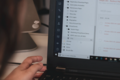
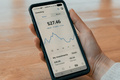



补充几个快捷键哈:
ctrl+shift+k 解除锁定;
ctrl+shift+l 文本左对齐;
ctrl+shift+c 文本居中对齐;
ctrl+shift+r 文本右对齐;
等更新哈 😆
关于第七条不是很明白。能举个例子吗?我是新手,谢谢!
比如有三个不同的页面 描述是相同的,不要在每个页面都加上描述,直接标注个链接,链接内容是描述内容,如果有修改,直接改链接内容。
我猜楼主是这个意思